- 冒险村物语
- 英雄无敌3塔防
- 驾考家园手游
小熊一键重装系统如何安装Win7家庭版?需要借助启动U盘
2020-07-17
很多电脑用户都喜欢用Win7系统,因为Win7的稳定性和兼容性做得比较好。可是Win7是有几个不同版本的,一般来说,很多人都是安装专业版或者旗舰版,但是用的过程中,自己又想安装回家庭版,该怎么办?可以用小熊一键重装系统来安装Win7家庭版,很多新用户都不知道怎么操作,所以下面来为大家讲解小熊一键重装系统安装Win7家庭版的方法步骤。
小熊一键重装系统如何安装Win7家庭版?
1、首先,要制作U盘启动盘。用户将事先准备好的U盘插入电脑,再打开小熊一键重装系统,在其主界面中点击左侧的U盘图标,在其右侧的“U盘设备”中选择启动U盘,并点击“制作启动U盘”。
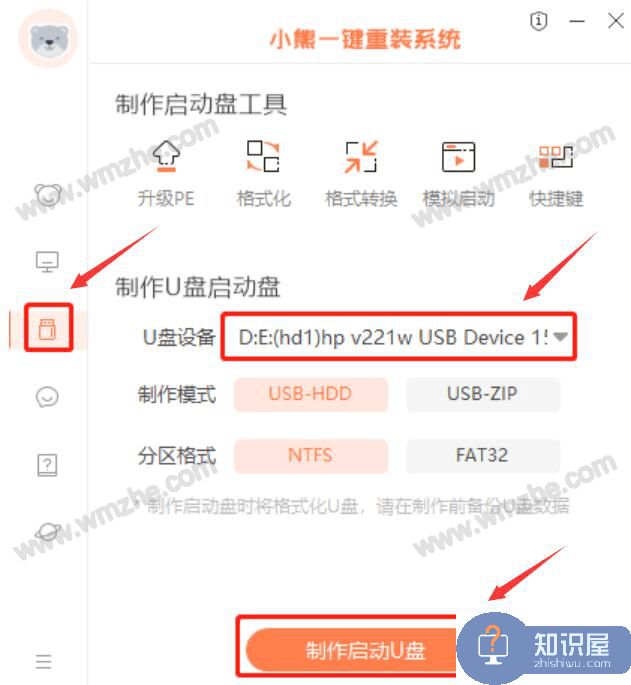
2、在选择系统的Win7页面中,点选“家庭普通版”,再点击“开始制作”。
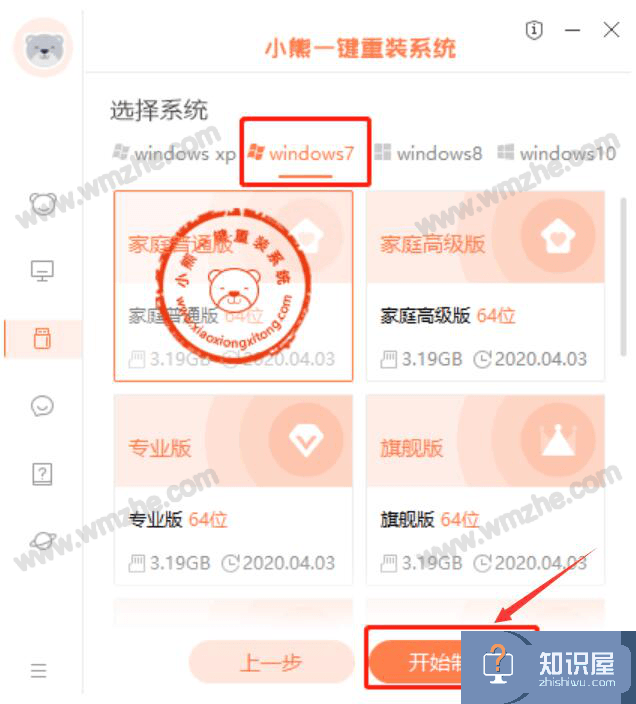
3、此时,小熊一键重装系统会弹出如下图的提示窗口,直接点击“确定”,因为之前自己已经备份了电脑磁盘数据。
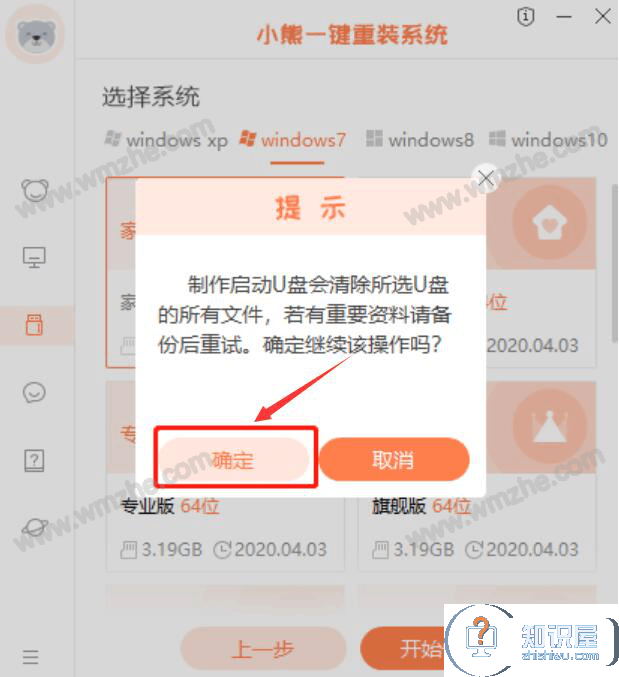
4、接着,小熊一键重装系统便会自动下载安装Win7家庭版时要用到的资源。
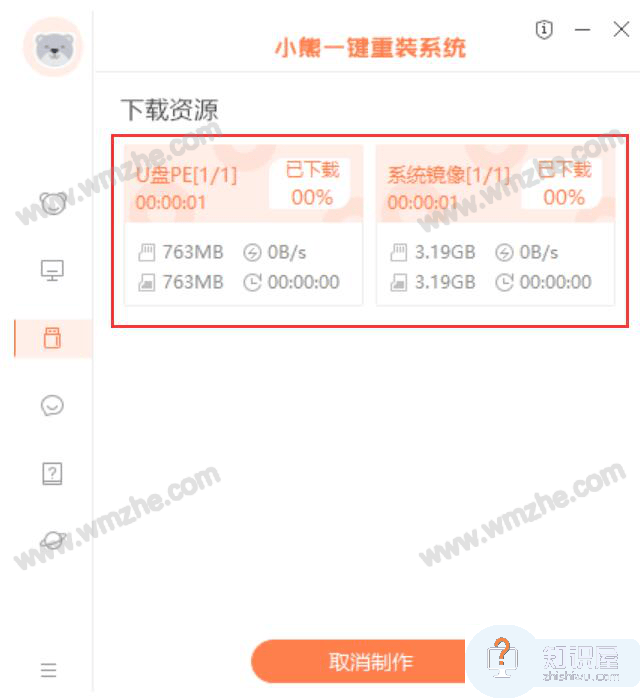
5、完成下载,小熊一键重装系统会弹出提示说启动U盘制作成功,用户点击“预览”。要记得该软件提示的启动快捷键,例如这里提示的快键键是F12。
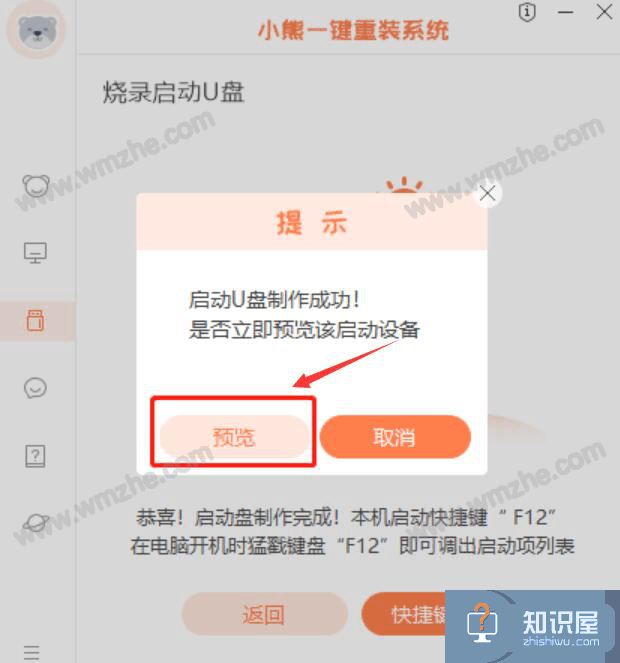
6、然后,进入设置U盘启动环节。用户在需要重装Win7家庭版的电脑中插入制作完成的启动U盘,并重启电脑。重启时,多次按下键盘的F12即可调出启动项列表,选择带有“USB”字样的选项,按回车键。
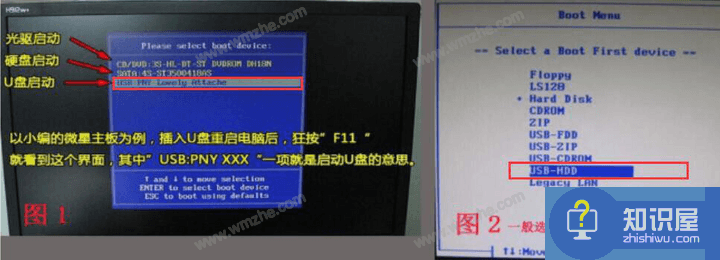
7、接下来,进入启动U盘重装Win7家庭版的环节,在小熊一键重装系统的向导界面中点击第一项内容进入系统。

8、进入小熊一键重装系统后,它会自动搜索用户所下载的系统镜像,在“Win7家庭普通版”的右侧,点击“安装”。
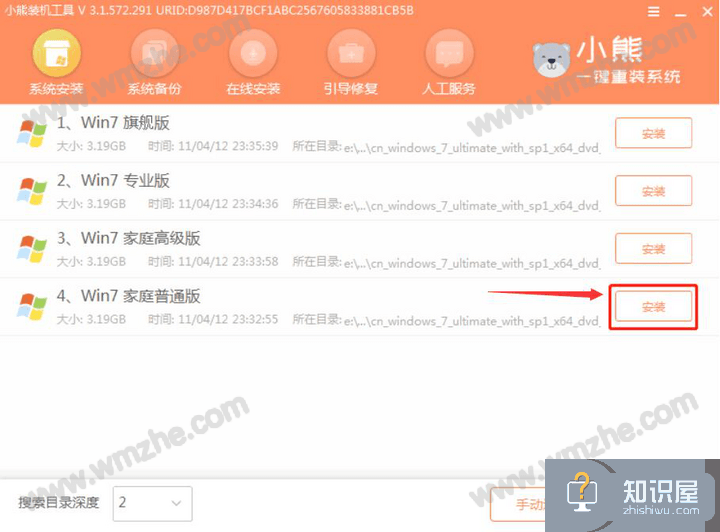
9、之后,用户需要选择Win7家庭版安装存放的路径,再点击“开始安装”。
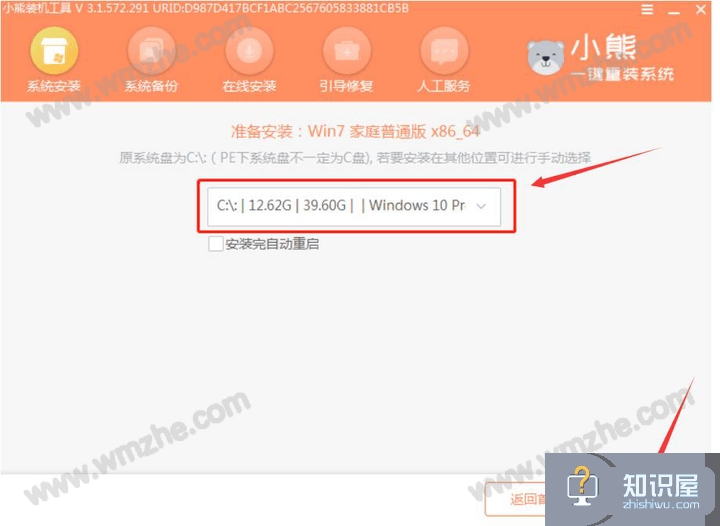
10、小熊一键重装系统在安装Win7家庭版的时候,如果弹出引导修复工具的窗口,用户点击“确定”即可。
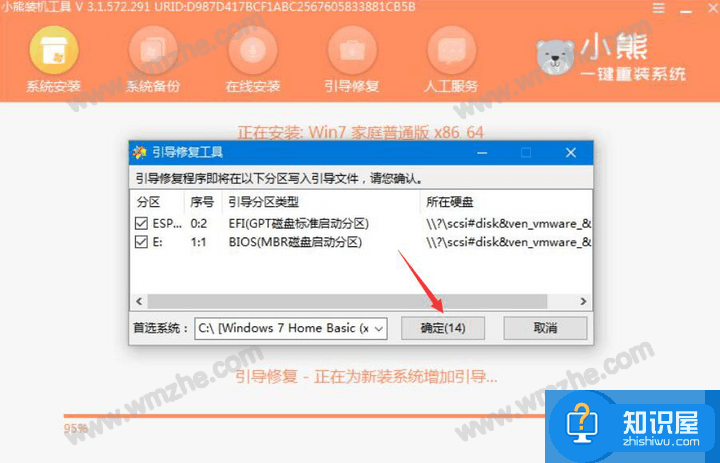
11、小熊一键重装系统安装Win7家庭版完成后,点击“立即重启”。
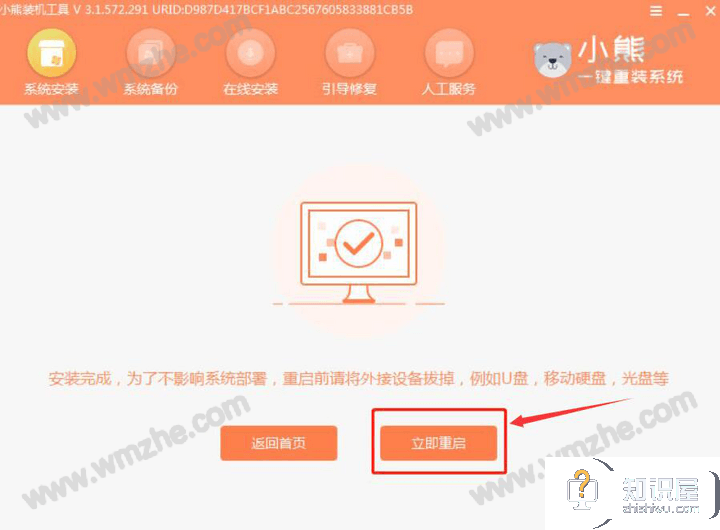
12、最后,电脑重启时系统会自动安装部署,部署完毕,便可以正常使用Win7家庭版了。

小熊一键重装系统安装Win7家庭版的时候要先制作启动U盘和设置U盘启动,再安装部署win7系统。要注意的是,小熊一键重装系统安装Win7家庭版之前,要将电脑的杀毒软件全部关闭,而且准备的U盘尽量4G以上。
人气推荐
知识阅读
精彩推荐
- 游戏
- 软件
-

海底大鱼吃小鱼游戏下载v1.0.38 安卓版
其它手游 48.7M
下载 -

大鱼吃小鱼保卫战游戏下载v1.0.38 安卓版
其它手游 48.7M
下载 -

宝宝玩排序游戏下载v9.88.00.00 官方安卓版
其它手游 92.3M
下载 -

宝宝捉迷藏宝宝巴士游戏下载v9.88.00.00 安卓最新版
其它手游 99.9M
下载 -

泡泡小镇游乐园游戏下载v2.1.1 安卓版
休闲益智 136.6M
下载 -

全民来装修手机版下载v1.0.1 安卓版
休闲益智 105.7M
下载 -

指尖音符游戏免费版下载v1.0.1 安卓版
其它手游 59.5M
下载 -

指画星河手游下载v1.0.7 安卓官方版
休闲益智 92.2M
下载
-
蛇蛇争霸赛最新版下载v8.9.2 安卓版
下载
-
狂奔打耳光游戏下载v1.7.3 安卓版
下载
-
火箭大逃杀手游下载v2.3.7 安卓版
下载
-
蛋仔派对港台服最新版下载v1.0.214 安卓版
下载
-
花之舞九游官方版下载v1.3.9 安卓版
下载
-
花之舞最新版本下载v1.3.9 安卓版
下载
-
纵横旅人游戏下载v1.1.21 安卓版
下载
-
道友请留步正版手游下载v7.10.090301 安卓版
下载










